Avast é um dos gigantes líderes quando se trata do mercado de antivírus no mundo. Amplamente conhecidos pelo Avast Antivirus, eles estabeleceram um nome grande e de boa reputação para si próprios no domínio de segurança. Neste mundo moderno, a segurança sempre será uma preocupação, pois tudo se torna digital, o que torna muitas informações disponíveis na ponta dos dedos. Usar software antivírus em seu sistema é sempre uma boa opção. Ele oferece segurança em todo o seu sistema e também impede que terceiros o rastreiem online.
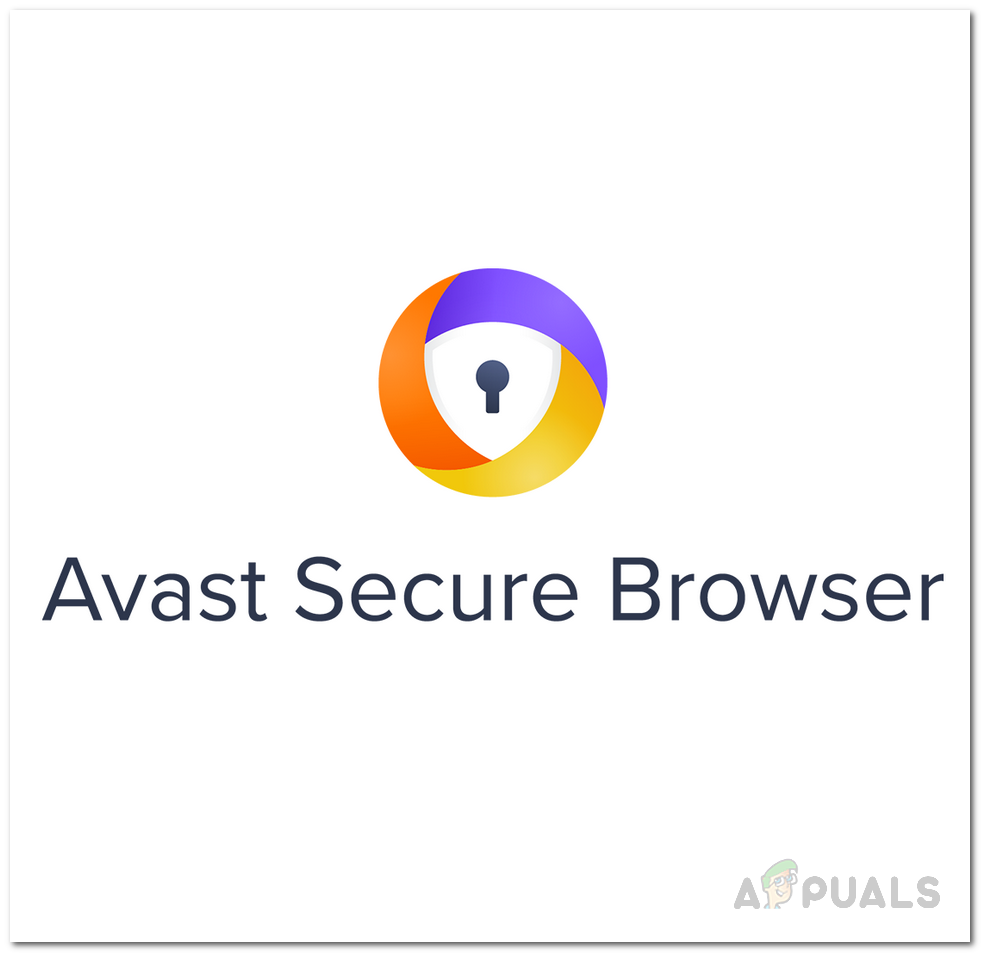 Avast Secure Browser
Avast Secure Browser
Avast Browser vem com o antivírus Avast e é instalado em seu sistema sempre que você instala o software antivírus em seu sistema. Mesmo que você possa optar por não instalar o navegador durante o processo de instalação, a maioria dos usuários não presta muita atenção ao assistente de instalação e, como resultado, ele pula seu olhar. Uma das coisas mais irritantes sobre o Avast Browser é que você o verá abrindo sozinho. Este é o comportamento padrão do navegador da web que realmente não faz sentido. Você abre sua máquina Windows e em vez da tela da área de trabalho, você se depara com o Avast Browser-rodando sem ser convidado. Ter aplicativos que iniciam na inicialização pode levar a tempos de inicialização mais longos e isso é especialmente frustrante quando eles não servem a um motivo especial.
Portanto, se você está incomodado com o Avast Browser sendo iniciado na inicialização, você vieram ao lugar certo. Neste artigo, iremos guiá-lo através do processo de desabilitação da funcionalidade de inicialização do Avast Browser em seu sistema. Então, sem mais delongas, vamos começar.
Alterar as configurações do navegador Avast
Como se constatou, existem várias maneiras de atingir o objetivo aqui. Você pode impedir o Avast Browser de iniciar na inicialização por meio de diferentes métodos, como alterar as configurações do navegador, desativá-lo através do Gerenciador de Tarefas e muito mais. O primeiro que vamos mencionar é como desabilitá-lo nas configurações do navegador.
Acontece que o navegador é iniciado na inicialização por causa do “ Iniciar Avast Secure Browser automaticamente quando seu sistema inicia ”recurso que pode ser encontrado no menu de configurações do navegador da web. Assim, para evitar que ele seja iniciado na inicialização, basta desabilitar esse recurso e você estará pronto para continuar. Para fazer isso, siga as instruções abaixo:
Primeiro de tudo, abra o Avast Secure Browser. Assim que o navegador estiver aberto, clique no botão Mais (três pontos) no canto superior direito da janela do navegador.  Avast Secure Browser From the menu suspenso que aparecer, clique na opção Configurações . Agora, no menu Configurações, clique na opção Na inicialização encontrada no lado esquerdo. Uma vez lá, desative o Launch Avast Secure Browser automaticamente quando o computador iniciar a opção.
Avast Secure Browser From the menu suspenso que aparecer, clique na opção Configurações . Agora, no menu Configurações, clique na opção Na inicialização encontrada no lado esquerdo. Uma vez lá, desative o Launch Avast Secure Browser automaticamente quando o computador iniciar a opção. 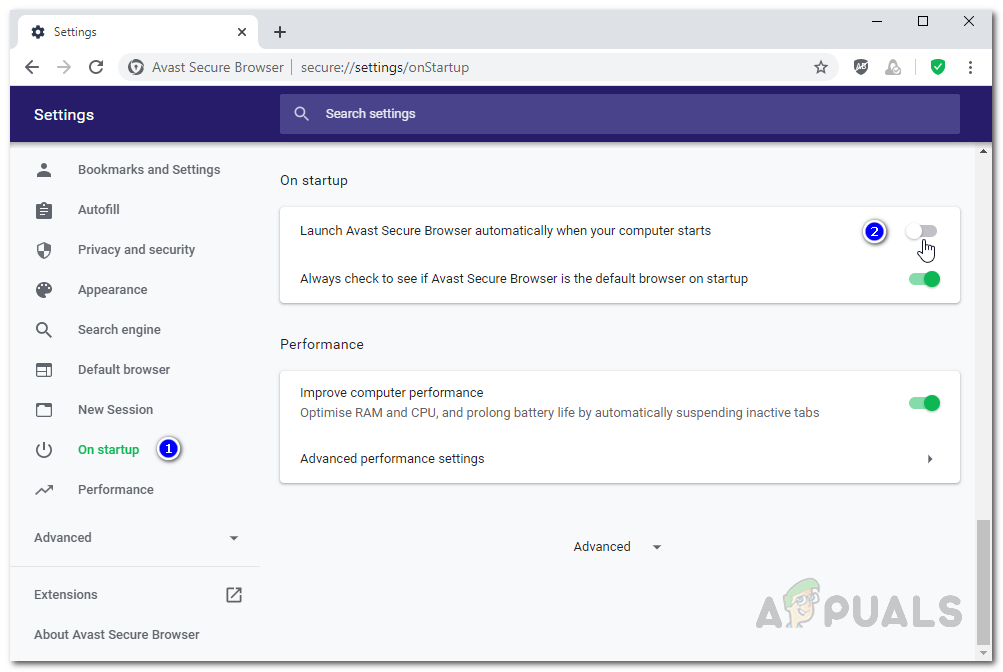 Desativando Avast Secure Recurso de início automático do navegador Depois de fazer isso, você não verá mais o Avast Browser na inicialização.
Desativando Avast Secure Recurso de início automático do navegador Depois de fazer isso, você não verá mais o Avast Browser na inicialização.
Desative o Avast Browser na inicialização do Gerenciador de Tarefas
Como mencionamos, outra maneira de impedir o Avast Browser de iniciar na inicialização é desativá-lo no Gerenciador de Tarefas. Com a ajuda do Gerenciador de Tarefas, você pode ver quais aplicativos estão sendo carregados na inicialização pelo seu PC e pode optar por desabilitar seu status na inicialização. Depois de desativar o status de inicialização, os aplicativos não serão capazes de iniciar na inicialização automaticamente. Isso é bastante fácil de fazer, basta seguir as instruções fornecidas abaixo:
Em primeiro lugar, abra uma janela do Gerenciador de Tarefas clicando com o botão direito na barra de tarefas e selecionando Gerenciador de tarefas no menu que aparece. 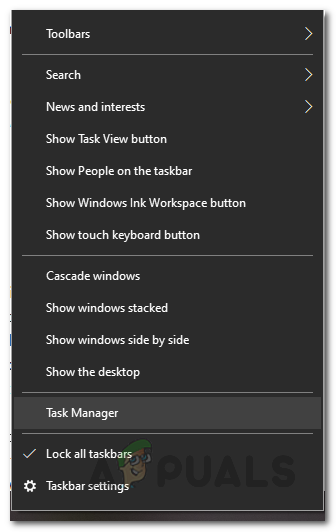 Abrindo o Gerenciador de Tarefas assim que você iniciaram o Gerenciador de Tarefas, mude para a guia Inicializar para ver uma lista de todos os aplicativos de inicialização.
Abrindo o Gerenciador de Tarefas assim que você iniciaram o Gerenciador de Tarefas, mude para a guia Inicializar para ver uma lista de todos os aplicativos de inicialização. 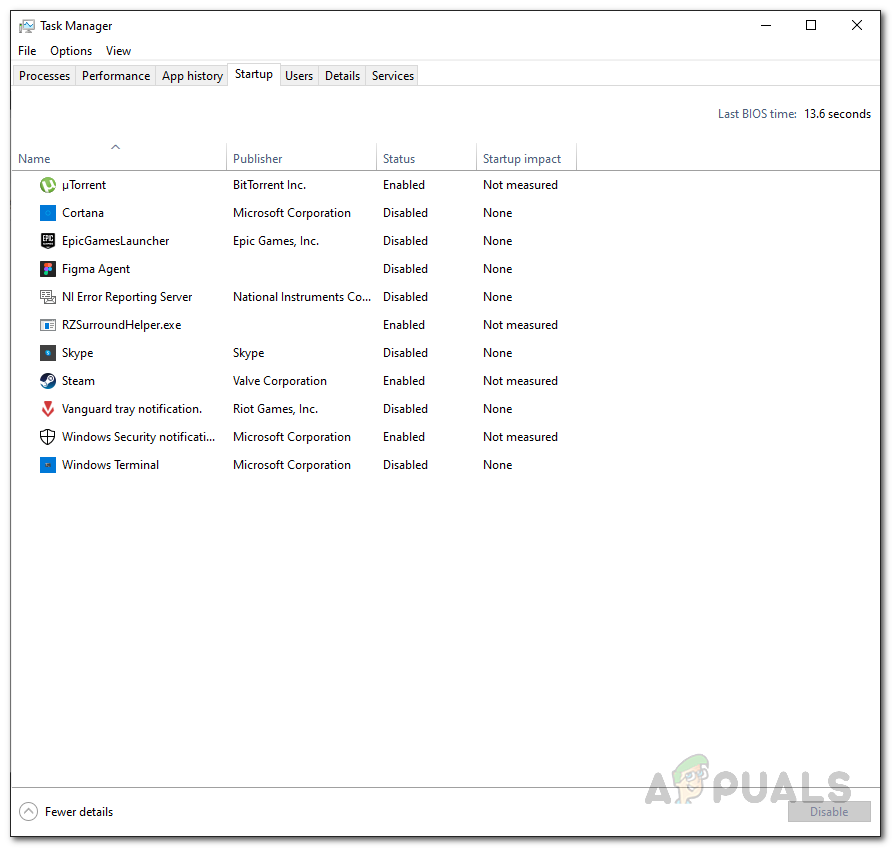 Inicialização do gerenciador de tarefas a partir do lista exibida, escolha Avast Secure Browser . Então, você pode clicar no botão Desativar no canto inferior direito ou simplesmente clicar com o botão direito no Avast Secure Browser e escolher Desativar no menu suspenso.
Inicialização do gerenciador de tarefas a partir do lista exibida, escolha Avast Secure Browser . Então, você pode clicar no botão Desativar no canto inferior direito ou simplesmente clicar com o botão direito no Avast Secure Browser e escolher Desativar no menu suspenso. 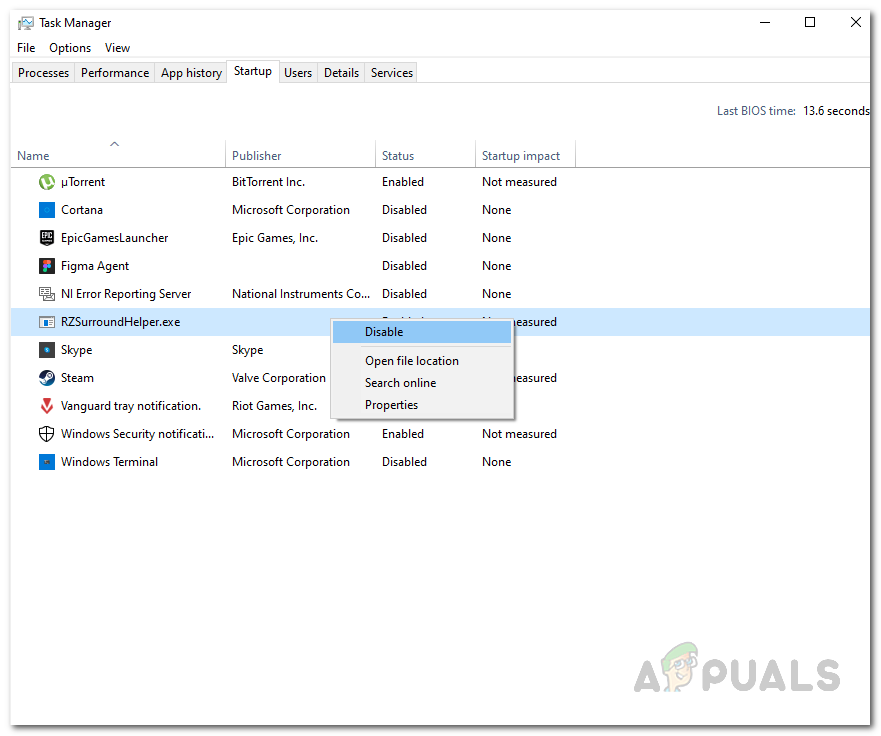 Desativando aplicativo de inicialização Depois de fazer isso, o Status do aplicativo mudará de Ativado para Desativado . É isso. Depois disso, o aplicativo não iniciará automaticamente.
Desativando aplicativo de inicialização Depois de fazer isso, o Status do aplicativo mudará de Ativado para Desativado . É isso. Depois disso, o aplicativo não iniciará automaticamente.
Use Autoruns para parar o Avast Browser na inicialização
Além do Gerenciador de Tarefas, você também pode usar um utilitário de terceiros conhecido como Autoruns para evitar que o Avast Secure Browser seja iniciado na inicialização. O Autoruns é essencialmente uma ferramenta realmente abrangente desenvolvida pela Sysinternals que permite aos usuários obter informações detalhadas sobre os diferentes processos e aplicativos que começam a ser executados automaticamente quando você inicializa o sistema. Usando Autoruns, você pode desabilitar a funcionalidade de inicialização do Avast Browser com alguns cliques simples. Para fazer isso, siga as instruções abaixo:
Em primeiro lugar, você terá que baixar o utilitário Autoruns. Para isso, acesse este link e clique em Download Opção Autoruns e Autorunsc fornecida. 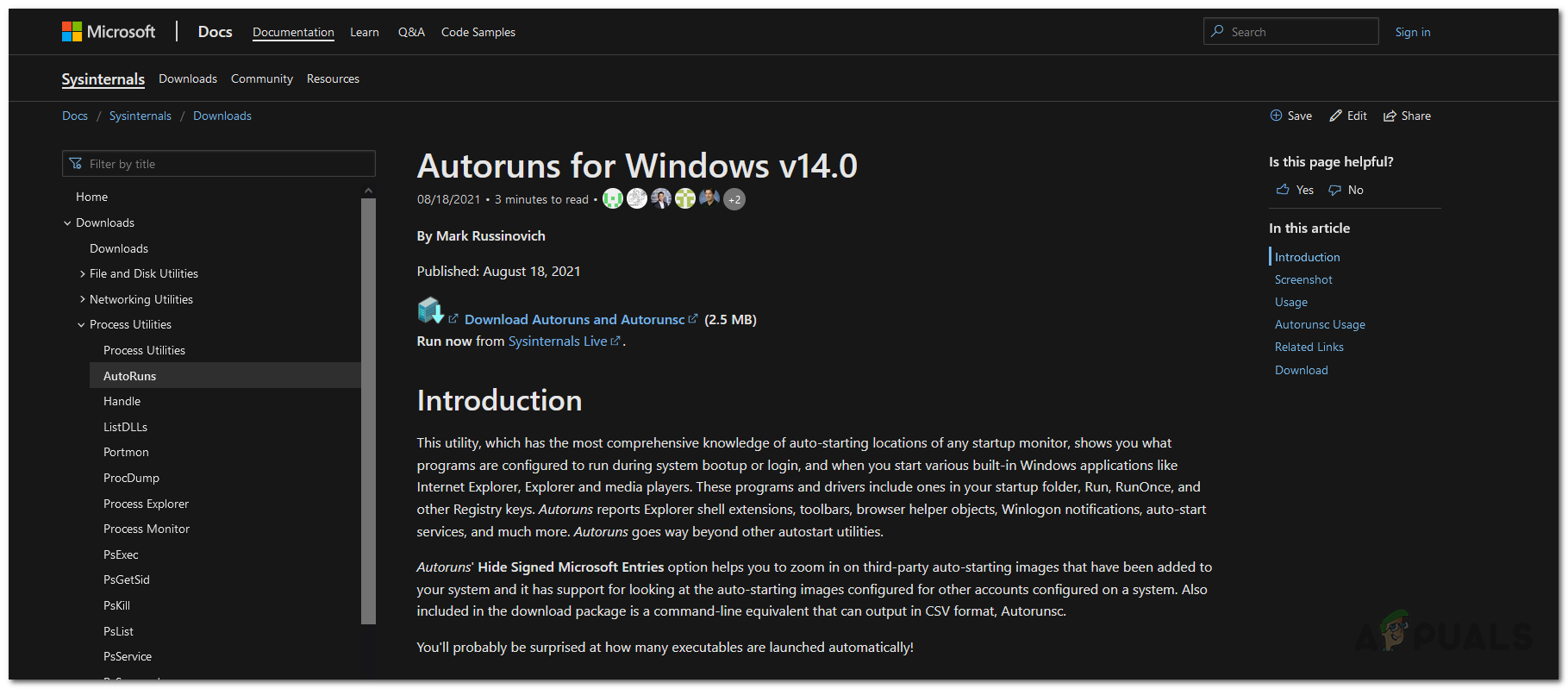 Download do utilitário Autoruns após fazer o download o arquivo zip, extraia-o para o local desejado. Depois disso, navegue até a pasta onde você extraiu o utilitário Autoruns. A partir daí, clique com o botão direito em Autoruns.exe ou Autoruns64.exe (dependendo do seu sistema) e escolha a opção Executar como administrador em o menu suspenso.
Download do utilitário Autoruns após fazer o download o arquivo zip, extraia-o para o local desejado. Depois disso, navegue até a pasta onde você extraiu o utilitário Autoruns. A partir daí, clique com o botão direito em Autoruns.exe ou Autoruns64.exe (dependendo do seu sistema) e escolha a opção Executar como administrador em o menu suspenso. 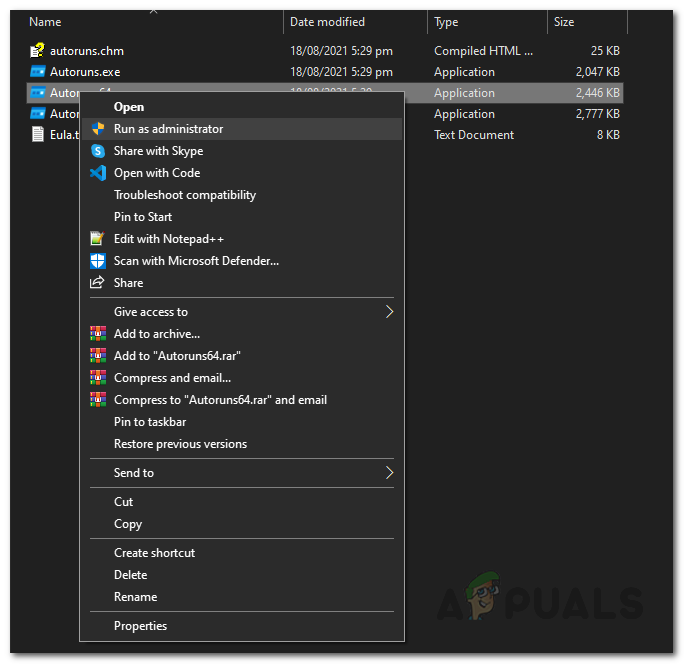 Executando Autoruns como um administrador Assim que o utilitário Autoruns for iniciado, alterne para a guia Logon .
Executando Autoruns como um administrador Assim que o utilitário Autoruns for iniciado, alterne para a guia Logon . 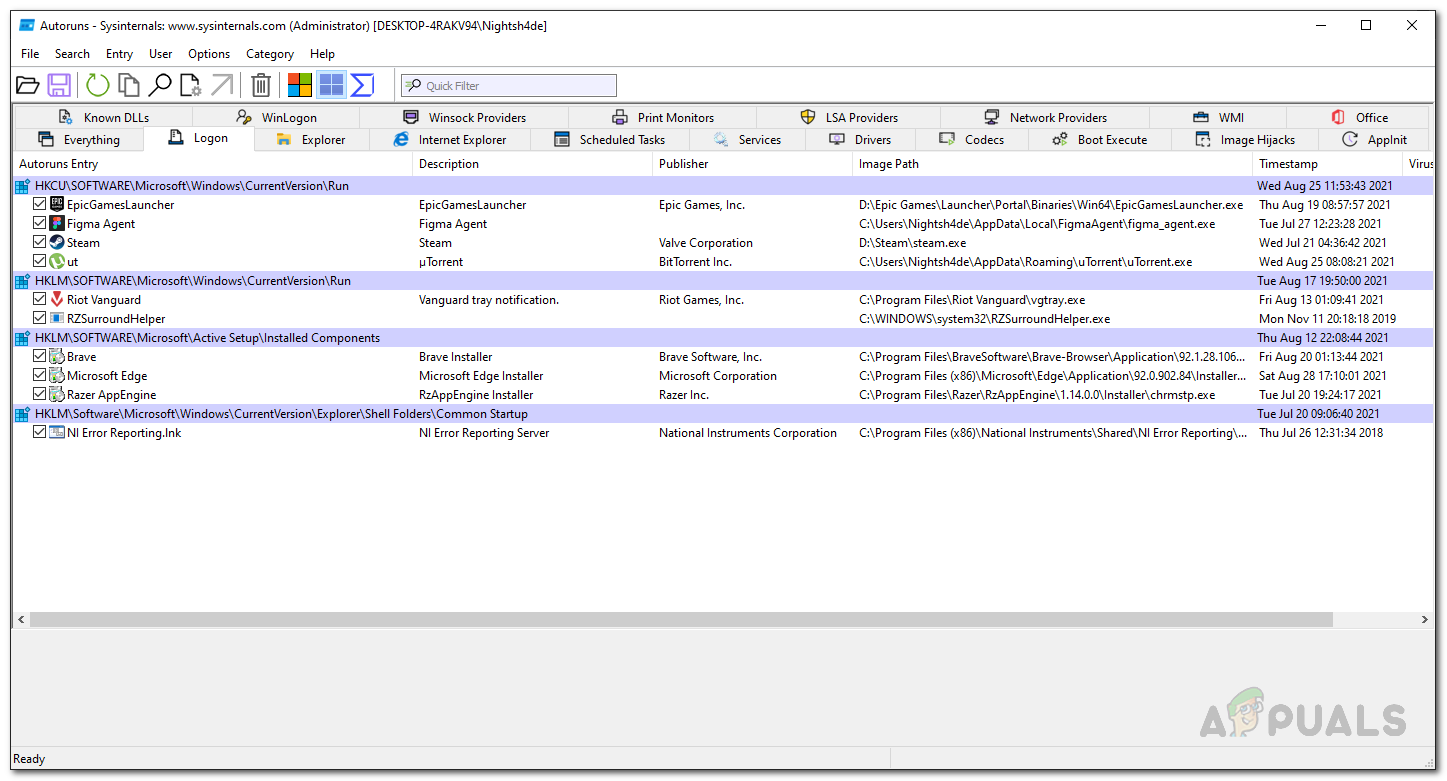 Autoruns Logon Aqui, você verá uma lista de todos os aplicativos que estão iniciando na inicialização em seu sistema. Simplesmente desmarque Avast Secure Browser da lista e pronto.
Autoruns Logon Aqui, você verá uma lista de todos os aplicativos que estão iniciando na inicialização em seu sistema. Simplesmente desmarque Avast Secure Browser da lista e pronto.
Desinstalar o Avast Secure Browser
Como se constatou, você também pode escolher remover o Avast Secure Browser do seu sistema, o que irá interromper naturalmente a janela pop-up do navegador na inicialização também. Este é o melhor método se você não apenas deseja interromper a inicialização na inicialização, mas também removê-lo completamente do sistema. É importante observar aqui que isso não desinstalará o software antivírus Avast do seu sistema. Portanto, se você está preocupado em perder o antivírus Avast se desinstalar o Avast Secure Browser, não se preocupe, pois o software antivírus permanecerá em seu lugar.
Mesmo que o Avast Secure Browser venha junto com o antivírus software, ele é instalado separadamente em seu sistema. Portanto, ele pode ser removido individualmente de seu sistema sem afetar o Avast Antivirus. Para desinstalar apenas o Avast Secure Browser do seu sistema, siga as instruções abaixo:
Primeiro de tudo, abra uma janela do Painel de controle . Para fazer isso, basta pesquisá-lo no Menu Iniciar . Depois de abrir uma janela do Painel de controle, clique na opção Desinstalar um programa em Programas . 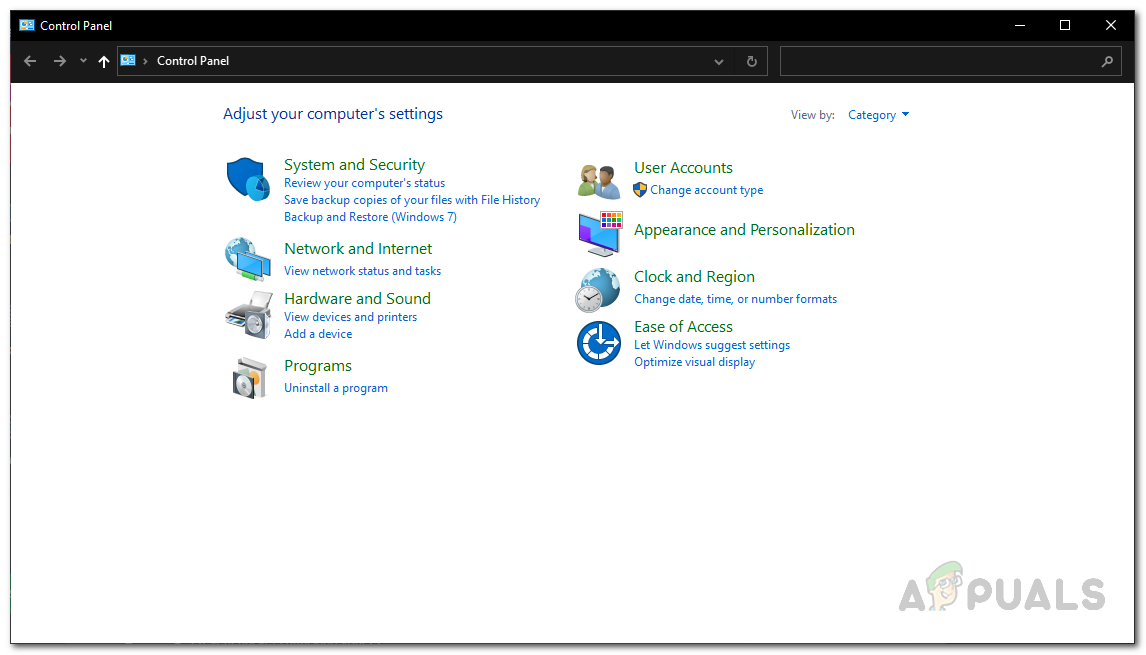 Painel de controle Isso mostrará um lista de todos os aplicativos que você instalou em seu sistema. Na lista, localize Avast Secure Browser e clique duas vezes nele.
Painel de controle Isso mostrará um lista de todos os aplicativos que você instalou em seu sistema. Na lista, localize Avast Secure Browser e clique duas vezes nele. 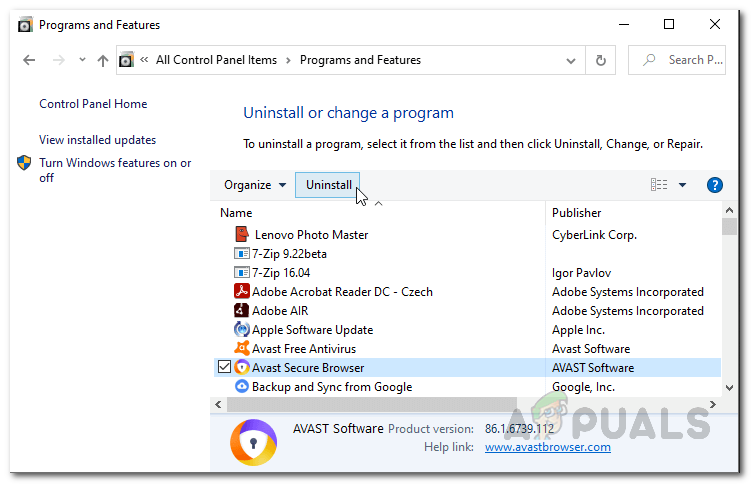 Desinstalando Avast Secure Browser Follow os prompts na tela para concluir o processo de desinstalação. Uma vez feito isso, você removeu com sucesso o Avast Secure Browser do seu sistema e não verá nenhum pop-up do Avast Browser na inicialização neste momento.
Desinstalando Avast Secure Browser Follow os prompts na tela para concluir o processo de desinstalação. Uma vez feito isso, você removeu com sucesso o Avast Secure Browser do seu sistema e não verá nenhum pop-up do Avast Browser na inicialização neste momento.
